Carte de référence rapide Chargement du tiroir 1 1 Développez le support papier arrière jusqu'à ce que vous entendiez un déclic. 3 Chargez : • le papier à en-tête, en insérant l’en-tête en premier face à vous, • les enveloppes en les plaçant au centre du tiroir. Chargez-les verticalement, rabat vers le bas et zone prévue pour le timbre dans l'angle supérieur gauche. 1 Si vous chargez : • du papier à en-tête, insérez l'en-tête en premier, face à imprimer vers le bas. • du papier au format Légal US ou A4, développez le support papier. 2 Assurez-vous que la plaque métallique est abaissée avant d'insérer le tiroir dans l'imprimante. Avertissement ! L'exposition à la lumière de l'élément photoconducteur risque d’endommager la cartouche d'impression. Elément photoconducteur 6 Ouvrez la porte du réceptacle avant si vous imprimez sur un support spécial. 2 Egalisez les bords sur une surface plane. Déramez les feuilles dans les deux sens, ventilez-les sur les quatre côtés, puis déramez-les à nouveau. Ready/Data Toner Low Load Paper Paper Jam Error Press Continue 6 Appuyez sur Continuer pour effacer le message. Remarque : Vous risquez de rencontrer des bourrages papier ou des problèmes d’alimentation si vous ne déramez pas les supports. Si vous ne parvenez pas à atteindre facilement le papier : 1 Mettez l'imprimante hors tension. Le reste de votre impression sera perdu. 5 Assurez-vous que le papier se trouve sous les deux butées d'angle et qu'il n'est pas recourbé. 2 Soulevez l’imprimante afin de la détacher du bac d'alimentation. Repère de hauteur de pile Butées d'angle 3 Retirez le papier avec précaution. 3 Retirez la feuille. 4 Réinstallez le bac. Unité de fusion Rouleau 5 Mettez l'imprimante sous tension. 6 Relancez le travail d'impression. Si le papier chargé à partir du tiroir 250 feuilles optionnel est aussitôt bloqué : 8 Lancez le travail d'impression. 1 Retirez complètement le tiroir. Chargement du tiroir 250 feuilles optionnel 2 Tirez la feuille vers vous avec précaution. 3 Réinstallez le tiroir et reprenez l'impression. 4 Appuyez sur Continuer pour effacer le message. 6 Remettez le tiroir en place et assurez-vous qu'il est correctement inséré. 7 Sélectionnez le format et le type de papier souhaités à partir de votre application. 8 Lancez le travail d'impression. Continue Cancel 3 Tirez la feuille vers vous avec précaution. 4 Réglez les guides-papier de façon à ce qu'ils effleurent le bord du papier. 7 Sélectionnez le format et le type de papier adéquats à partir de votre application. Sortez le tiroir de l'imprimante à l'aide des poignées situées de part et d'autre du tiroir. 2 Retirez la cartouche d'impression (avec précaution car elle risque d'être brûlante). 5 Refermez le capot de l'imprimante pour reprendre l'impression. 3 Ne dépassez pas le repère de hauteur de pile maximum, au risque de provoquer des bourrages papier. 5 Réglez les guides-papier de façon à ce qu'ils effleurent le bord du papier. 1 Ouvrez le capot de l'imprimante. 4 Réinstallez la cartouche d'impression. Remarque : Lorsque le tiroir est inséré, la plaque métallique se relève afin que le papier puisse être entraîné dans l'imprimante. 4 Développez le support papier avant situé au-dessus du réceptacle supérieur. Lorsque le bourrage papier se produit à la sortie du tiroir 250 feuilles optionnel : Elimination des bourrages Le témoin Bourrage papier vous invite à dégager les feuilles qui se trouvent bloquées dans le chemin du papier. 1 Ouvrez le capot de l'imprimante. 2 Retirez la cartouche d'impression (avec précaution car elle risque d'être brûlante) et recouvrez-la. ATTENTION ! L'unité de fusion risque d'être brûlante. 4 Si le papier est solidement bloqué derrière le rouleau ou si vous ne parvenez pas à le saisir, refermez le capot et ouvrez la porte du réceptacle avant pour retirer le papier. 5 Assurez-vous qu'il ne reste plus de papier bloqué dans l'imprimante. 6 Réinstallez la cartouche d'impression. 7 Refermez le capot de l'imprimante pour reprendre l'impression. 8 Appuyez sur Continuer pour effacer le message. Combinaisons d’activité courantes du panneau de commandes Ready/Data Ready/Data Ready/Data Ready/Data Ready/Data Ready/Data Ready/Data Ready/Data Toner Low Toner Low Toner Low Toner Low Toner Low Toner Low Toner Low Toner Low Load Paper Load Paper Load Paper Load Paper Load Paper Load Paper Load Paper Load Paper Paper Jam Paper Jam Paper Jam Paper Jam Paper Jam Paper Jam Paper Jam Paper Jam Error Error Error Error Error Error Error Error Press Continue Press Continue Press Continue Press Continue Press Continue Press Continue Press Continue Press Continue Continue Cancel Si le témoin Prêt/Données s'allume en permanence, cela signifie que l'imprimante est prête à recevoir et à traîter des données. Continue Cancel Si le témoin Prêt/Données clignote, cela signifie que l'imprimante est en cours de réception ou de traitement des données. Continue Cancel Si les témoin Prêt/Données et App. Continuer s'allument en permanence, cela signifie que l'imprimante attend d'autres données. Continue Cancel Si les témoins Charger papier et App. Continuer s'allument en permanence, cela signifie que les tiroirs de l'imprimante sont vides ou que le papier n'a pas été chargé correctement. Continue Cancel Si le témoin Charger papier clignote tandis que le témoin App. Continuer s'allume en permanence, cela signifie que l'imprimante vous invite à charger une autre feuille de papier dans le dispositif d'alimentation manuelle. Appuyez sur Continuer pour imprimer la page. Reportez-vous au CD Publications pour de plus amples informations sur les combinaisons d’activité du panneau de commandes. Continue Cancel Si les témoins Bourrage papier et App. Continuer s'allument en permanence, cela signifie que l'imprimante a détecté un bourrage. Continue Cancel Continue Cancel Si les témoins Prêt/Données et Toner bas s'allument en permanence, l'imprimante vous avertit que le niveau de toner est bas. Pour utiliser le toner restant, retirez la cartouche d'impression, secouez-la doucement d'avant en arrière et placez-la à nouveau dans l'imprimante. Si l'impression est terne ou si elle ne s'exécute plus correctement, remplacez la cartouche d'impression. Si les témoins Erreur et App. Continuer s'allument en permanence, cela signifie qu'une autre erreur s'est produite. Appuyez deux fois rapidement sur Continuer pour afficher le deuxième code d'erreur. Reportez-vous au CD Publications pour résoudre ce problème. © Copyright 2002. Lexmark International, Inc. Tous droits réservés. Réf. 21S0284 EC 1SP004a Imprimé en France 01/03 ">
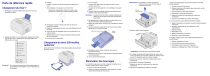
Enlace público actualizado
El enlace público a tu chat ha sido actualizado.